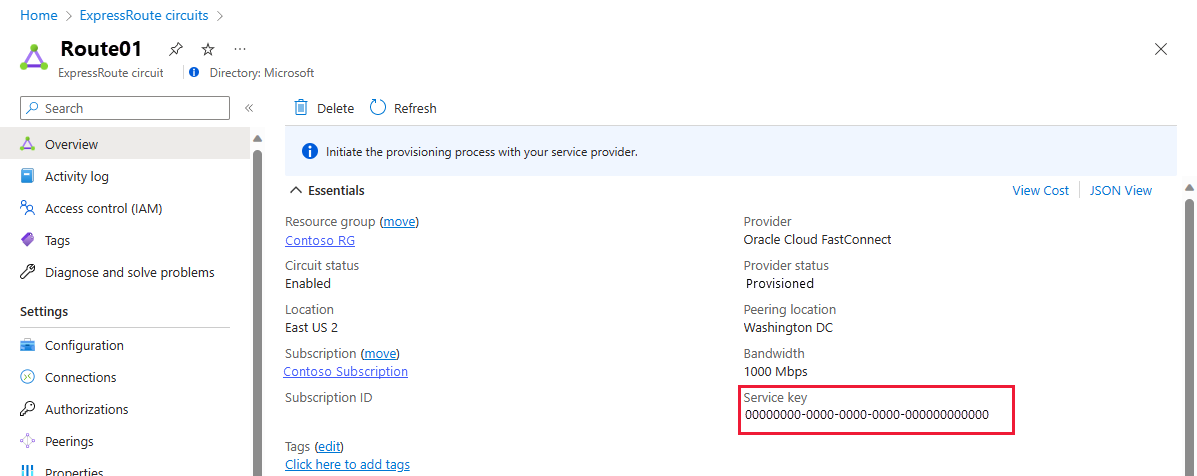Nastavení přímého propojení mezi Azure a Oracle Cloud Infrastructure
Platí pro: ✔️ Virtuální počítače s Linuxem
Microsoft a Oracle nabízejí přímé propojení mezi Azure a Infrastrukturou Oracle (OCI) prostřednictvím ExpressRoute a Fast Připojení. Prostřednictvím propojení ExpressRoute a Fast Připojení můžete zaznamenat nízkou latenci, vysokou propustnost, privátní přímé připojení mezi těmito dvěma cloudy.
Důležité
Společnost Oracle certifikovala spuštění těchto aplikací v Azure při použití řešení vzájemného propojení Azure / Oracle Cloud:
- E-Business Suite
- JD Edwards EnterpriseOne
- Lidé Soft
- Maloobchodní aplikace Oracle
- Oracle Hyperion Financial Management
Následující obrázek znázorňuje základní přehled propojení:
Poznámka:
Připojení ExpressRoute, které vidíte v diagramu, je běžný okruh ExpressRoute a podporuje veškerou fuktionalitu, například Global Reach.
Předpoklady
Pokud chcete navázat připojení mezi Azure a OCI, musíte mít aktivní předplatné Azure a aktivní tenanta OCI.
Připojení ivity je možná jenom v případě, že je umístění partnerského vztahu Azure ExpressRoute v blízkosti nebo ve stejném umístění partnerského vztahu jako OCI Fast Připojení. Viz Dostupnost oblastí.
Konfigurace přímého připojení mezi ExpressRoute a Fast Připojení
Vytvořte ve svém předplatném Azure standardní okruh ExpressRoute ve skupině prostředků. Další informace najdete v tématu Vytvoření a úprava okruhu ExpressRoute.
Na webu Azure Portal zadejte na panelu hledání ExpressRoute a pak vyberte okruhy ExpressRoute.
V části Okruhy ExpressRoute vyberte Vytvořit.
Vyberte své předplatné, zadejte nebo vytvořte skupinu prostředků a zadejte název pro ExpressRoute. Vyberte Další: Konfigurace , abyste mohli pokračovat.
Jako poskytovatele služeb vyberte Oracle Cloud Fast Připojení a vyberte umístění partnerského vztahu.
Okruh Azure ExpressRoute poskytuje podrobné možnosti šířky pásma. Fast Připojení podporuje 1, 2, 5 nebo 10 Gb/s. Pro šířku pásma zvolte jednu z těchto odpovídajících možností šířky pásma.
Vyberte Zkontrolovat a vytvořit ExpressRoute.
Po vytvoření ExpressRoute nakonfigurujte přímé připojení mezi ExpressRoute a Fast Připojení.
Přejděte na nový ExpressRoute a vyhledejte klíč služby. Při konfiguraci okruhu Fast Připojení musíte zadat klíč.
Důležité
Poplatky za ExpressRoute se vám účtují hned po zřízení okruhu ExpressRoute, a to i v případě, že stav poskytovatele není zřízený.
Vyřešte dva privátní adresní prostory
/30IP adres každého. Ujistěte se, že se prostory nepřekrývají s vaší virtuální sítí Azure nebo prostorem IP adres virtuální cloudové sítě OCI. První adresní prostor IP adresy je primární adresní prostor a druhý adresní prostor IP adres je sekundární adresní prostor. Tyto adresy budete potřebovat při konfiguraci okruhu Fast Připojení.Vytvoření brány dynamického směrování (DRG) Tuto bránu budete potřebovat při vytváření okruhu Fast Připojení. Další informace najdete v tématu Brána dynamického směrování.
Vytvořte okruh Fast Připojení pod tenantem Oracle. Další informace najdete v tématu Přístup k Microsoft Azure.
- V části Rychlá Připojení konfigurace vyberte Jako poskytovatele Microsoft Azure: ExpressRoute.
- Vyberte bránu dynamického směrování, kterou jste zřídili v předchozím kroku.
- Vyberte šířku pásma, která se má zřídit. Pro optimální výkon musí šířka pásma odpovídat šířce pásma vybrané při vytváření okruhu ExpressRoute.
- Do klíče služby zprostředkovatele vložte klíč služby ExpressRoute.
- Použijte první
/30privátní adresní prostor IP adres v předchozím kroku pro primární IP adresu protokolu BGP a druhý/30privátní adresní prostor pro sekundární IP adresu protokolu BGP. - Přiřaďte první použitelnou adresu dvou rozsahů pro IP adresu Oracle BGP (primární a sekundární) a druhou adresu k IP adrese zákazníka BGP z pohledu Fast Připojení. První použitelná IP adresa je druhá IP adresa v adresního
/30prostoru. Microsoft si vyhrazuje první IP adresu. - Vyberte Vytvořit.
Dokončete propojení fast Připojení s virtuální cloudovou sítí v rámci vašeho tenanta Oracle s bránou dynamického směrování pomocí směrovací tabulky.
Přejděte do Azure a ujistěte se, že se stav poskytovatele vašeho okruhu ExpressRoute změnil na Zřízený a že byl zřízen partnerský vztah typu Privátní Azure. Tento stav je předpokladem pro následující krok.
Vyberte privátní partnerský vztah Azure. Na základě informací, které jste zadali při nastavování okruhu Fast Připojení, se zobrazí automaticky nakonfigurované podrobnosti partnerského vztahu.
Připojení virtuální sítě do ExpressRoute
Pokud jste to ještě neudělali, vytvořte virtuální síť a bránu virtuální sítě. Další informace najdete v tématu Konfigurace brány virtuální sítě pro ExpressRoute pomocí webu Azure Portal.
Nastavte připojení mezi bránou virtuální sítě a okruhem ExpressRoute pomocí skriptu Terraformu nebo pomocí příkazu PowerShellu ke konfiguraci ExpressRoute FastPath.
Jakmile konfiguraci sítě dokončíte, můžete konfiguraci ověřit tak, že na webu Azure Portal vyberete Získat záznamy ARP a na stránce Privátní partnerský vztah ExpressRoute na stránce Získat směrovací tabulku .
Automatizace
Společnost Microsoft vytvořila skripty Terraformu, které umožňují automatizované nasazení síťového propojení. Skripty Terraformu se musí před spuštěním ověřit v Azure, protože vyžadují odpovídající oprávnění k předplatnému Azure. Ověřování je možné provést pomocí instančního objektu Microsoft Entra nebo pomocí Azure CLI. Další informace najdete v tématu Ověřování rozhraní příkazového řádku.
Informace o skriptech Terraformu a související dokumentaci k nasazení inter-connect najdete v tématu Azure-OCI Cloud Inter-Připojení.
Sledování
Instalace agentů do obou cloudů umožňuje monitorování výkonu komplexní sítě pomocí služby Azure Network Sledování výkonu. Síťové Sledování výkonu pomáhá snadno identifikovat problémy se sítí a pomáhá je eliminovat.
Odstranění propojení
Pokud chcete propojení odstranit, proveďte tyto kroky v uvedeném pořadí. Pokud to neuděláte, výsledkem je okruh ExpressRoute ve stavu selhání.
- Odstraňte připojení ExpressRoute. Připojení odstraňte tak , že na stránce pro připojení vyberete ikonu Odstranit . Další informace najdete v tématu Vyčištění prostředků.
- Odstraňte Oracle Fast Připojení z konzoly Oracle Cloud.
- Po odstranění okruhu Oracle Fast Připojení můžete okruh Azure ExpressRoute odstranit.
Proces odstranění a zrušení zřízení je dokončený.
Další kroky
- Další informace o připojení mezi cloudy mezi OCI a Azure najdete v tématu Přístup k Microsoft Azure.
- Pomocí skriptů Terraformu nasaďte infrastrukturu pro cílené aplikace Oracle přes Azure a nakonfigurujte propojení sítě. Další informace najdete v tématu Azure-OCI Cloud Inter-Připojení.